photoshop制作少女图片油画效果
PS油画照片制作教程 人气:0
PS油画照片制作教程,photoshop制作少女图片油画效果,本教程介绍利用人物素材图片制作插花效果。思路:使用滤镜效果吧人物加上一些类似绘画的纹理效果,再整体装饰和调色效果就出来了!原图和最终效果

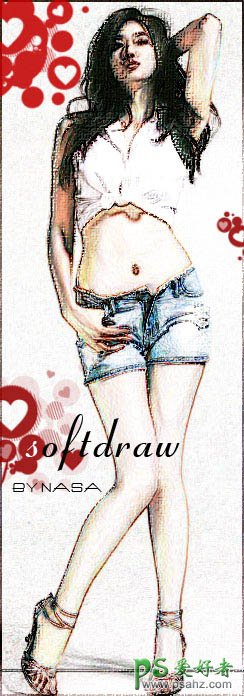
1、打开素材图片,复制一层,然后执行“滤镜”-“风格化”—“查找边缘”。

2、双击图层跳出图层样式,参数设置参数如图。
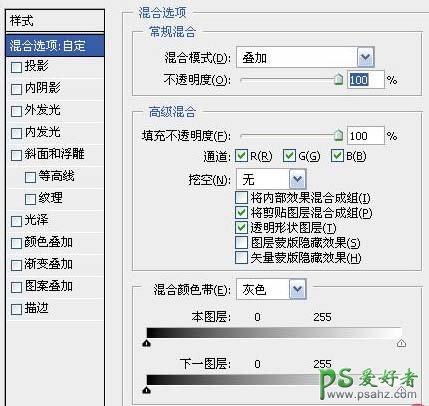
3、再复制一次背景层,对该层执行“滤镜”-“艺术效果”—“粗糙蜡笔”。

设置参数如图:
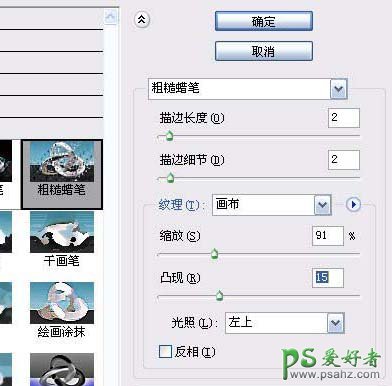
初步效果如图:
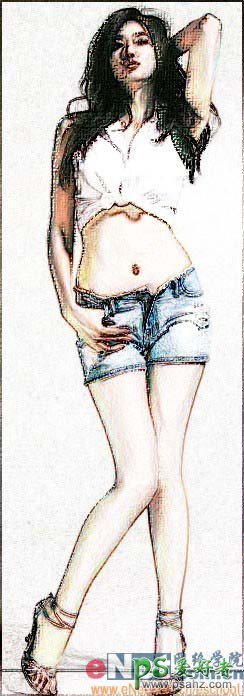
修饰图片时可以加上自己喜欢的文字
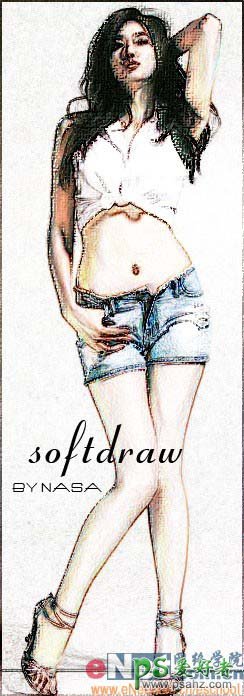
最后在人物背景加上一些点缀就完成了
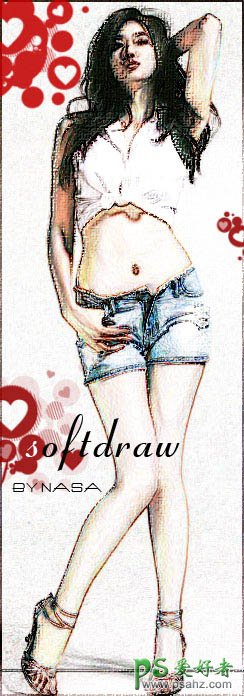
加载全部内容